小学信息技术泰山彩色版第一册下全册教案.docx
《小学信息技术泰山彩色版第一册下全册教案.docx》由会员分享,可在线阅读,更多相关《小学信息技术泰山彩色版第一册下全册教案.docx(13页珍藏版)》请在冰豆网上搜索。
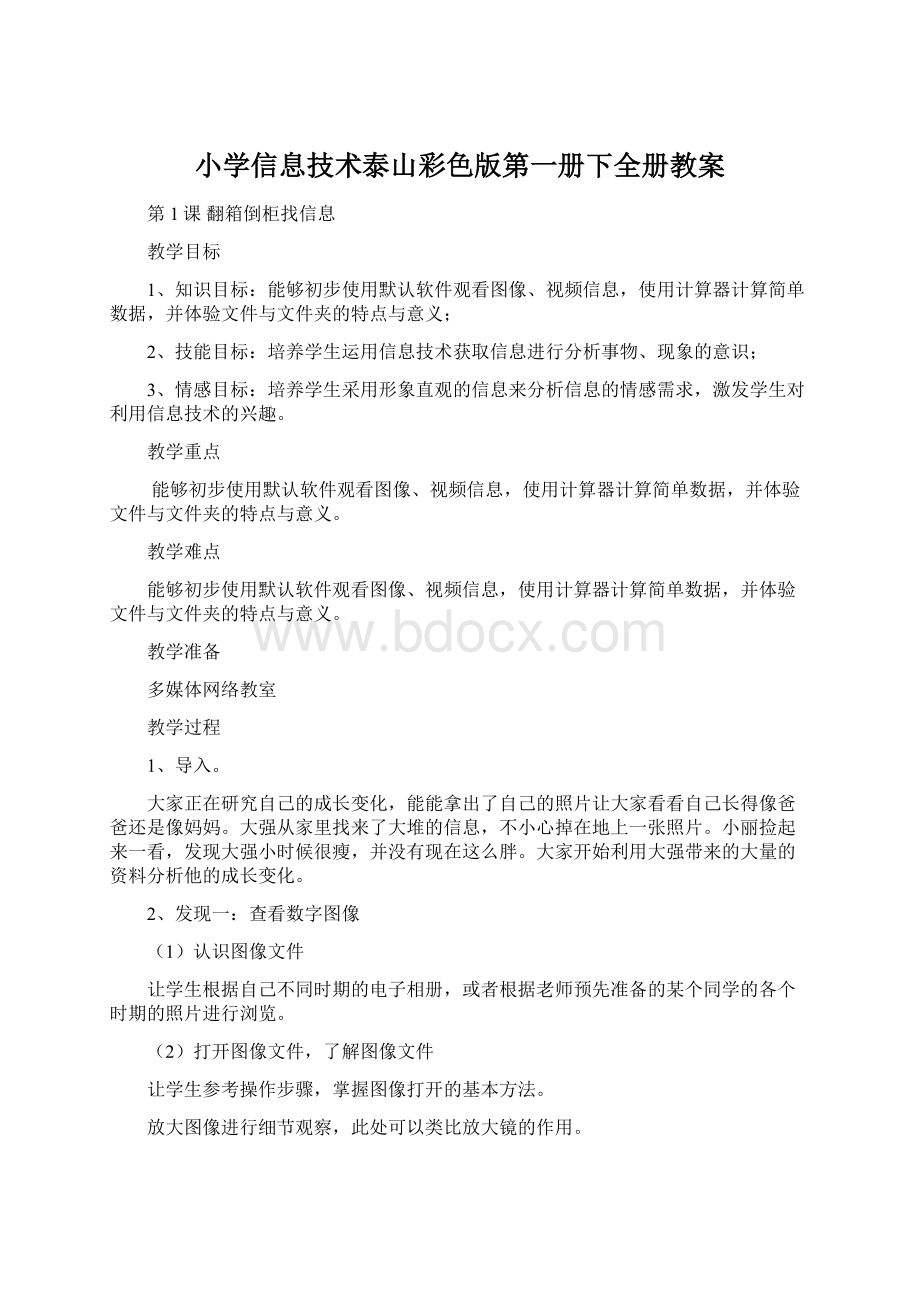
小学信息技术泰山彩色版第一册下全册教案
第1课翻箱倒柜找信息
教学目标
1、知识目标:
能够初步使用默认软件观看图像、视频信息,使用计算器计算简单数据,并体验文件与文件夹的特点与意义;
2、技能目标:
培养学生运用信息技术获取信息进行分析事物、现象的意识;
3、情感目标:
培养学生采用形象直观的信息来分析信息的情感需求,激发学生对利用信息技术的兴趣。
教学重点
能够初步使用默认软件观看图像、视频信息,使用计算器计算简单数据,并体验文件与文件夹的特点与意义。
教学难点
能够初步使用默认软件观看图像、视频信息,使用计算器计算简单数据,并体验文件与文件夹的特点与意义。
教学准备
多媒体网络教室
教学过程
1、导入。
大家正在研究自己的成长变化,能能拿出了自己的照片让大家看看自己长得像爸爸还是像妈妈。
大强从家里找来了大堆的信息,不小心掉在地上一张照片。
小丽捡起来一看,发现大强小时候很瘦,并没有现在这么胖。
大家开始利用大强带来的大量的资料分析他的成长变化。
2、发现一:
查看数字图像
(1)认识图像文件
让学生根据自己不同时期的电子相册,或者根据老师预先准备的某个同学的各个时期的照片进行浏览。
(2)打开图像文件,了解图像文件
让学生参考操作步骤,掌握图像打开的基本方法。
放大图像进行细节观察,此处可以类比放大镜的作用。
根据学生的观察记过进行讨论、表述自己或他人的成长变化,能够把浏览的信息进行简单应用。
3、发现二:
播放数字视频
教师播放预先准备好的视频文件,可以让学生根据视频讲故事,引导学生通过视频观察更生动的信息。
4、发现三:
计算平均身高、平均体重
(1)采集信息
教师要学生提前准备好身高、体重数据。
也可以让学生根据体检数据,分为小组现场测量、记录。
(2)处理信息
让学生按步骤启动计算器,掌握加法、除法的基本预算方法。
分工协作,对采集的数据进行处理。
(3)利用信息
知道学生分组自查,看看谁超出平均体重过高,或明显低于平均体重。
简要分析他的胖瘦程度。
5、小结
第2课:
信息海洋找秘笈
教学目标
1.能够使用浏览器浏览信息。
2.了解网址、网站的定义
3.掌握超链接和历史记录的应用 教学 重点 能够使用浏览器浏览信息。
教学难点 :
掌握超链接和历史记录的应用
教学准备
软件,网络教学软件
教学过程
创设情境,导入新课。
同学们,身体是我们的本钱,我们要在平时生活中一定注意健康饮食,今天我们就利用因特网来浏览健康饮食信息。
二、探索新知
1、学习IE浏览器
引导学生认识、打开IE浏览器
学生练习打开IE浏览器
2、学习地址栏及网址
(1)认识地址栏
(2)学习什么是网址。
3、浏览健康饮食信息 步骤:
(1)打开浏览器。
(2)在地址栏输入网址
(WWW.PEOPLECOM.CN),进入网站首页。
(3)单击“健康栏目”;单击“饮食营养”;浏览标题,单击标题,阅读文章。
(4)在查找框中输入信息,单击“搜索”按钮。
4、学生练习。
5、学习超级链接
(1)解释为什么当鼠标指在一些文字和图片上时,会出现小手。
(2)说明这里有超级链接,单击它,就会打开有关文字和图片的别的网页。
6、学习历史记录
(1)单击地址栏右边下拉按钮,就能列出很多访问过的网址。
(2)当输入原来打开过的网址的首字母是,可以直接单击浏览器列出的历史记录。
三、去探索
1、独立浏览健康饮食信息,并作记录,课下交流。
2、访问其他网站浏览信息:
如P11上面例举的红泥巴村;中国少年雏鹰网。
3、练习历史记录。
四、课堂总结与作业
在家中的PC中练习搜索健康饮食的问题
第3课远洋巨舰搜神奇
教学目标:
1、使学生了解利用XX等不同搜索引擎搜索信息的基本方法。
2、掌握利用拼音和相关信息搜索的方法。
3、培养学生观察力,自我探索、自主学习的能力、团结协作和实践的能力,初步培养学生信息的捕获、搜索的能力。
过程与方法:
通过学生交流、师生交流、人机交流、学生活动等形式,提高学生利用信息技术的综合素养。
情感态度与价值观:
通过小组合作和主题探究活动,培养学生的创新意识,让学生自我展示、自我激励、体验成功,在不断尝试中激发求知欲望,在不断探索中陶冶情操。
重点难点利用搜索引擎搜索相关信息的方法
教具:
课件
教学过程
1、新课导入:
引言:
分别出示两位小朋友饮食图,让学生讨论他们的饮食健康吗?
提出问题:
怎么样的饮食才是健康的饮食?
师:
我们已经了解到因特网上有很多的学问,那么如何从浩瀚的网络知识海洋中找到有关饮食健康的健康岛呢?
一、学习利用XX搜索:
师提出任务:
利用XX搜索搜索怎样喝牛奶好。
师:
请同学们跟我一起操作
①打开“IE”浏览器
②在地址栏里输入“”,按回车键进入网站首页。
③单击输入框,输入要搜索的内容,如“如何喝牛奶好”。
④单击搜索按钮XX一下
⑤选择相关链接并单击,进入相应的网页,浏览信息。
师:
巡回指导。
师:
哪位同学还没有完成?
小组内帮一下。
设置情景,引出新知
演示操作
学生观看学习
拓展延伸部分
师:
同学们你们发现了没有,在每个链接后面都有一个XX快照它是什么呢?
请同学们自己点击看看,并且从课本中找找它的作用是什么?
巩固练习:
师:
同学们你们还想知道哪些饮食健康的问题呢?
请哪位同学起来说一说。
师:
那就请同学们选择自己想知道的问题在XX上搜索一下吧。
师:
哪位同学愿意起来说一说自己搜到的健康知识?
二、拓展知识:
师:
出来XX之外还有很多的搜索引擎,你们知道有哪些吗?
师:
同学们想不想自己找一找都有哪些搜索引擎呢?
你准备怎么集?
师:
谁来说一说你都搜集的哪些搜索引擎?
师:
请同学们选择一个自己喜欢的搜
让学生自己提出问题并自己搜索答案,增强学生学习兴趣,并对所学知识加以练习。
利用所学的知识让学生动手寻找,既巩固练习又自己探索新知。
课内小结索引擎搜索一下自己最喜欢的吃的菜是如何做的。
师:
同学们,这节课你有什么收获?
(教师针对学生的回答给予提示、补充)。
师总结:
搜索引擎是一项伟大的发明,它们就像网络海洋里的舰队,可以把我们载到我们想去的地方。
让学生自己总结学习的内容,并自我评价。
教学后记
第4课图片风光无限好
教学目标:
1、学会搜索图片
2、学会下载图片
3、学会浏览图片
教学过程:
据说桂林山水甲天下,我要是能亲眼看看就好了!
我有办法哦!
跟我一起去网上搜搜吧!
利用XX搜索工具,我们可以方便、快捷地找到并下载自己需要的图片资料。
另外,还可以建立文件夹来专门保存这些资料。
一、搜索图片
1.先进入XX搜索页面(),单击“图片”,进入XX图片搜索网站。
在搜索框中输入关键词,如“桂林山水”,单击“XX一下”搜索按钮,将出现大量相关的图片
2.拖动浏览器中的滚动条浏览并挑选自己喜欢的图片。
一点通当搜索到的图片超过一页时,单击页面下方的“下一页”可以继续查看。
二、下载图片
右击要下载的图片,在弹出的菜单中选择“图片另存为(V)…”,然后在弹出的“保存图片”对话框中直接选择该图片存放的位置,或者新建一个文件夹用来保存下载的图片。
例如,将图片“山峰”保存在自己创建的文件夹“兰兰01”中。
练一练
在网络上搜索动物图片,并将自己喜爱的图片保存到自己建立的文件夹中。
一点通
网络上有一些图片是无法下载的,这是因为作者要保护知识产权;还有一些图片是缩略图,可以先单击图片找到原图,再使用“图片另存为”的方式进行下载。
三、浏览图片
使用图片查看器可以浏览计算机中的图片。
可以先打开软件再浏览图片,也可以直接双击要打开的图片,进行查看。
例如,要查看下载的“山峰.jpg”图片,应在桌面上双击“我的文档”图标,打开“下载”文件夹中的“兰兰01”文件夹并找到“山峰.jpg”,双击该文件,自动打开图片查看器查看该图片。
一点通XX图片搜索支持多关键词搜索,关键词之间要用空格隔开,如输入关键词“黄河瀑布”;还支持按类别搜索,如按图片尺寸、图片类型、图片颜色等搜索。
想一想怎样才能同时下载多张图片呢?
第5课有益运动保健康
教学目标:
1、知识目标:
能够利用不同的搜索栏目搜索不同的信息,掌握视频、图片、音乐等信息的搜索方法;
2、技能目标:
通过情景化、故事性的学习场景,让学生会区分不同的信息媒体形式及其搜索方法,提高对信息媒介素养;
3、情感目标:
通过对运动视频、图片、音乐等信息的使用,锻炼学生的信息运用能力,提高学生通过运动来提高身体素质的主观意识
教学重点:
通过情景化、故事性的学习场景,让学生会区分不同的信息媒体形式及其搜索方法,提高对信息媒介素养;
通过情景化、故事性的学习场景,让学生会区分不同的信息媒体形式及其搜索方法,提高对信息媒介素养;
教学过程:
星期天,大强玩了一整天的电脑,小丽读了一整天的书。
大强累的腰都疼了。
小丽累的脖子痛了。
只有小红非常健康,因为她通过合理地阳光体育活动养成了锻炼身体的好习惯。
在他的感召下,小丽、大强都开始参与到小伙伴们的游戏活动中。
一、新发现:
跟着视频做运动
1.先进入XX搜索页面(),单击“视频”,进入XX视频搜索网站。
在搜索框中输入关键词,如“健康歌”,单击“XX一下”搜索按钮,将出现大量相关的视频。
2.拖动浏览器中的滚动条浏览并挑选自己喜欢的视频。
一点通:
当搜索到的视频超过一页时,单击页面下方的“下一页”可以继续查看。
二、在线观看
在线观看视频,注意选择画面更清晰、运动更合理的舞蹈视频。
练一练:
在网络上搜索“转脖子”为例,提出运动的动作的科学性、规范性问题。
提醒学生可以通过问询老师,上网查询多种信息获取来了解科学运动的常识。
一点通:
搜索不一样的风景
指点学生通过图片栏目进行搜索,观看了解各种各样的阳光体育项目,并进行选择性地学习、练习或合作实验。
三、去探索
综合运用视频、图片、文字搜索,查找一种简单易学的游戏活动。
制定活动计划,下课后进行尝试。
通过网络搜索“中国儿童游戏”和“儿童运动”,试分析这些游戏对身体运动有什么好处。
回家后,跟家人一起讨论他们小时候做的游戏。
四、教学总结
进行合理的运动或游戏是保证健康的有效途径,每个人都应该去做。
通过网上搜索不同的信息,可以获取不同的运动方式。
第6课公用电脑谁做主
教学目标
1、知识目标:
能够管理文件夹,掌握文件夹的建立、复制、删除及命名规则,体验文件夹对分类管理资源的作用;
2、技能目标:
通过情景化、故事性的学习场景,体验到文件夹的操作方法与应用特点;
3、情感目标:
树立安全、分类使用资源空间的意识,提高对资源管理空间的认识,对文件夹的意义产生兴趣,并初步养成数据备份的意识。
教学重点
能够管理文件夹,掌握文件夹的建立、复制、删除及命名规则,体验文件夹对分类管理资源的作用。
教学难点能够管理文件夹,掌握文件夹的建立、复制、删除及命名规则,体验文件夹对分类管理资源的作用。
教学准备多媒体网络教室
教学过程:
一、导入新课
师:
老师知道大家喜欢玩游戏,在你们的电脑里就存放了一款打字小游戏,你自己就去找一找吧。
生:
打开电脑寻找打字小游戏。
师:
找到了吗?
告诉老师你是怎样找到这款小游戏的?
生:
我想老师一般都会把我们的文件存放在“我的电脑”E盘中的“三年级”文件夹里,我就从那找到的。
师:
你是个细心的孩子,你找的非常准确,老师的确把这款小游戏存放在了“三年级”文件夹中,因为这样便于查找和管理,这节课我们就一起来学习新建文件夹。
二、学习新知
师:
请同学们齐读课题两遍。
生:
读课题。
师:
读完课题后,你想知道什么呢?
生:
我想知道建立文件夹的方法。
师:
问题:
我们学会在D盘中建立以自己的姓名命名的文件夹,开辟一个属于自己的“小天地”,专门存储自己的文件。
给自己的文件建个家——在D盘中新建一个以自己命名(如“王小丫”)的文件夹。
1、如果我们在D盘新建文件夹,先要做什么呢?
2、在新建文件夹之前还要做什么呢?
3、在新建文件夹时,最后要选择哪个菜单?
我们带着这三个问题一起走进第按照课本31页【操作步骤】:
让我们共同关注这四个操作步骤。
生:
仔细阅读第按照课本31页【操作步骤】
师:
我们一同解决这三个问题,请你回答,老师操作。
生:
第一步,双击打开“我的电脑”D盘;第二步,切换智能ABC输入法;第三步,单击“文件”菜单,选择“新建”命令;第四步:
输入文件夹的名称。
师:
建立文件夹的步骤清晰,明了。
同学们尝试建立一个以自己名字命名的文件夹。
【学生练习操作,教师巡视指导。
】
【拓展延伸】
生:
老师,我还有一种方法。
学生一边演示一边讲解,前三步是相同的,第四步在D盘的窗口中单击右键,在快捷菜单中,也可以选择新文件夹。
师:
带头鼓掌,肯定做法。
学生完成练习。
四、文件和文件夹的复制、删除、重命名
师:
文件夹的复制,类似于你们平时从老师这里复印考试资料,复印之后,老师和你们那里都还有考试资料,在电脑中文件复制之后,原来位置上还有这个文件,而在另一个位置上也出现这个文件;
说明:
先用鼠标选定要操作的文件,当用鼠标右键拖动文件或文件夹到,左侧窗口中目的文件夹时,目标文件夹呈反色显示,然后松开鼠标,在弹出的菜单中选择“复制到当前位置”选项,则完成的是复制,如果选择“移动到当前位置”选项,则完成的是移动。
如果选择“取消”选项,则取消刚才的操作。
师:
请XX同学上来演示一下把D盘上的“游戏一”文件夹里的文件复制到D盘的“游戏”文件里。
(指导:
先用鼠标选定要操作的文件,当用鼠标右键拖动文件或文件夹到,左侧窗口中目的文件夹时,目标文件夹呈反色显示,然后松开鼠标,在弹出的菜单中选择“复制到当前位置”选项,
三、巩固练习。
完成复制)
[复制的方法很多,这里再介绍一种——菜单法
① 选取源文件或文件夹②编辑/复制③打开目标文件夹④编辑/粘贴
菜单法进行复制操作就是利用编辑菜单下的复制和粘贴两条命令配合文件和文件夹的选取和打开操作来完成的。
(演示)
而移动则是把第二步这里改成“编辑/剪切”]
师:
同学们,我们平时把没用的纸掉进垃圾筒,那么在电脑上,没用的文件或文件夹,我们把它掉进“回收站”。
我们把没有用的文件移动到回收站,就删除了没用的文件。
(演示)
师:
同学们,电脑里有很多文件夹,而且每个文件夹都有不同的名字,我们为了方便找到自已的文件,我们要为文件和文件夹取一个好记的名字,在电脑中,为文件夹重新取名字,叫文件重命名。
谁能把D盘上的“游戏”文件夹重命名为“打字游戏”?
请XX同学上来试一下?
学生操作,老师巡视。
说明:
右击要重命名的文件夹或文件,在弹出的快捷菜单上,选择“重命名”选项,然后填入名字。
当然也可以用窗口菜单,选择“文件菜单”中的“重命名”完成重命名。
(下面老师把显示器给同学们自己控制,学生上机操作)
任务:
步骤如下:
1.将D:
\游戏文件夹复制到E:
\游戏文件夹,
2.将D盘游戏二文件夹删除
3.将D盘游戏文件夹重命名为:
打字游戏。
第7课保持书柜很条理
教学目标:
1、知识目标:
能够管理文件夹,掌握文件的查看、移动、排列、复制技术,体验利用文件夹对文件进行分类管理的操作;
2、技能目标:
根据分类整理文件的需求,让学生掌握文件的基本操作,体验文件夹的分类管理功能;
3、情感目标:
加深学生的分类意识,提高学生的文化健康和道德健康。
教学重点
能够管理文件夹,掌握文件的查看、移动、排列、复制技术,体验利用文件夹对文件进行分类管理的操作。
教学难点
能够管理文件夹,掌握文件的查看、移动、排列、复制技术,体验利用文件夹对文件进行分类管理的操作。
教学准备多媒体网络教室
教学过程
一、导入新课
师:
大强到能能家做客。
大强指出能能的书橱太乱了,能能感觉非常不好意思。
于是,在大强的指导下,能能开始整理自己的书橱。
这让小丽深受启发,决定利用这样的方法整理一下自己电脑中的文件。
为了便于查找和管理,这节课我们就一起来学习怎样整理自己电脑中的文件。
二、学习新知
1、先让文件露露脸。
(1)教师进行操作演示,利用缩略图查看文件。
师:
这样图片文件和视频文件能够显示出它们的缩略图,避免打开查看就可以直观操作了。
(2)师:
如果想了解文件的类型,可以查看它们的详细信息。
(3)学生动手尝试。
2、再让文件排排队。
教师演示操作步骤。
方法一:
单击项目名称排列文件。
项目名称师按照此项进行升序和降序的开关,每次打击都会轮流排列。
方法二:
右键菜单排列文件。
用右键菜单排列文件的方法更加规范。
学生动手实践
3、文件各自回家去。
师:
下面我们根据自己的分类,一起整理文件。
(1)拉动文件到文件夹中。
(2)使用剪切、粘贴工具操作移动文件。
三、实践探索
利用课本提供的素材,提出练习要求:
1、先用缩略图方式查看图片;
2、根据图像,确定分类标准,进行分类。
学生动手实践,教师巡视。
完成后,班级内部进行评价总结。
四、总结:
师:
通过今天的学习,你有什么收获?
引导学生回顾本节课的要点。
教后记:
第8课传说故事我存储
教学目标
1、保存整个网页;有选择的保存页面上的图片。
2、在相互的帮助和竞争中,激发学生的学习兴趣,培养团体协作能力。
3、养成健康的信息使用习惯和良好的信息素养。
教学重点:
保存网页上的图文等信息;
教学难点:
对需要的网上信息下载并分类保存
教学过程:
第一环节:
导入新课情景导入
师:
让学生讲故事,互相评价。
生:
不好听。
师:
你们想听动听的故事,有什么好办法吗
生:
收音机、电视,mp3、mp4、电脑等
师:
这节课我们就从网上搜集自己喜欢的故事,好吗?
(通过电子教室系统向学生展示歌曲和故事)
师:
同学们,网络上不但有春天的百科知识,还有许许多多我们学习生活用到的知识、资源,我们要保存在自己的电脑上方便使用。
你有没有什么好的方法?
生:
?
?
师:
今天我们就来学习保存网上素材的方法《传说故事我存储》。
第二环节:
新课教学
保存网页
师:
下面我们来学习一下怎样把我们从XX上搜索到的故事保存到电脑上。
(通过电子教室演示)
第一步:
执行“文件”→“另存为”菜单项。
第二步:
选择合适的保存位置。
第三步:
单击“保存”按钮。
(保存类型使用“默认”即可)
师:
保存完成后,双击保存的网页文件,就可以浏览了。
师:
网络上的故事很多,请同学们通过XX搜索一些自己喜欢的故事保存下来,看哪个小组的最棒!
(教师巡回指导,适当评价。
学生保存网页)。
第三环节:
保存自己喜欢的景点图片
(老师通过电子教室演示)
用XX搜索图片。
单击图片链接,找到大图片。
右击图片,执行“图片另存为”。
确定保存位置,输入文件名。
单击“保存”按钮。
(学生操作,教师巡视辅导)
第四环节:
保存故事会场用的歌曲
(老师通过电子教室演示)
进入XX,选择mp3栏目。
搜索“一个美丽的传说”。
单击“搜索一下”。
右击歌曲链接。
执行“目标另存为”。
确定保存位置,修改文件名。
单击“保存”按钮。
下载完毕。
(学生操作,老师巡视指导)
小结:
课后请同学们自己从网上下载一些歌曲或小故事放在自己建立的文件夹中。